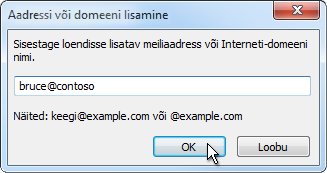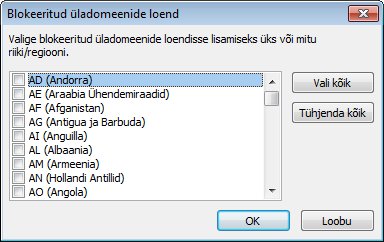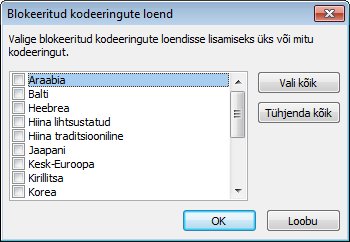Outlooki rämpspostifilter kontrollib filtreerimiskriteeriumide alusel sõnumi saatjate meiliaadresse ja Interneti-domeene, et teha kindlaks, kas need on turvalised või tuleb need blokeerida. Saatjate või teatud tüüpi sõnumite blokeerimiseks või lubamiseks saate filtrit kohandada.
|
Juhendav tugi teie brauseris võib pakkuda Office'i probleemidele digitaalseid lahendusi |
Saatja blokeerimine
Kui te ei soovi enam kindla saatja sõnumeid näha, saate saatja blokeerida.
-
Paremklõpsake blokeeritava saatja sõnumit ja seejärel valige Blokeeri > Blokeeri saatja.
Blokeeritud isik saab teile endiselt meilisõnumeid saata, kuid kui midagi tema meiliaadressilt teie meilikontole edastab, teisaldatakse see kohe kausta Rämpspost . Selle saatja tulevased sõnumid suunatakse teie rämpspostikausta või lõppkasutaja karantiini, kui teie administraator on selle lubanud.
Soovitame rämpspostina tuvastatud meilisõnumid aeg-ajalt läbi vaadata ja veenduda, et te ei jää olulistest sõnumitest ilma.
Kui otsustate saatjalt blokeeringu eemaldada, kasutage kuvatavate sõnumite valimiseks rämpspostifiltreid.
Blokeeritud saatjate loendisse kuuluvatelt aadressidelt või domeenidelt tulnud meilisõnumeid koheldakse alati rämpspostina. Outlook teisaldab blokeeritud saatjate loendisse lisatud saatjatelt saabuvad meilisõnumid (sõltumata nende sisust) kausta Rämpspost.
Märkus.: Outlooki rämpspostifilter ei peata rämpsposti saatmist, vaid suunab kahtlusega rämpsposti sisendkausta asemel kausta Rämpspost . Rämpspostifiltri rangemaks muutmiseks saate muuta selle kaitsetaset või kasutada muude tootjate lahendusi, mis võivad olla agressiivsemad.
Mõne kindla saatja lisamiseks blokeeritud saatjate loendisse valige saatjalt soovitud sõnum. Klõpsake menüü Avaleht jaotises Kustutamine nuppu Rämpspost ja seejärel käsku Blokeeri saatja.
Nimede lisamine blokeeritud saatjate loendisse
-
Klõpsake menüü Avaleht jaotises Kustutamine nuppu Blokeeri ja seejärel valige Rämpspostisuvandid.
-
Valige vahekaardil Blokeeritud saatjad nupp Lisa.
-
Lisage soovitud nimi või aadress lause Sisestage loendisse lisatav meiliaadress või Interneti-domeeni nimi all olevale väljale. Näiteks saate lisada
-
kindla meiliaadressi (nt someone@example.com).
-
Interneti-domeeni (nt @example.com või example.com).
-
-
Valige OK ja korrake seda iga kirje puhul, mida soovite lisada.
Märkused:
-
Kui teil on turvaliste nimede ja aadresside loend juba olemas, saate selle teabe Outlooki teisaldada. Valige Impordi failist ja otsige sirvides üles soovitud loendifail. Teie praegust loendit kasutava faili loomiseks valige Käsk Ekspordi faili ja seejärel määrake, kuhu soovite uue faili salvestada.
-
Loendis nime muutmiseks valige nimi, mida soovite muuta, ja seejärel valige Redigeeri. Nime eemaldamiseks valige soovitud nimi ja seejärel valige Eemalda.
-
Kui kasutate Microsoft Exchange'i kontot, peetakse kõiki teie ettevõtte aadressiraamatus (ehk globaalses aadressiloendis) olevaid nimesid ja meiliaadresse automaatselt turvalisteks ning neid ei saa blokeeritud loendisse lisada.
-
Lisades usaldusväärsed meiliaadressid ja domeeninimed turvaliste saatjate loendisse, ei kohtle Outlook nendest allikatest saadetavaid sõnumeid kunagi rämpspostina. Kui kasutate postitusloendeid või leviloendeid, saate nendesse loenditesse kuuluvad nimed lisada turvaliste adressaatide loendisse.
Märkus.: Kui teie postkasti majutatakse Exchange'is või Exchange Online, ei tunne Exchange ega Exchange Online ära loendis Turvalised saatjad tehtud muudatused. See võib põhjustada loendisse Turvalised saatjad lisatud domeenide või saatjate sõnumid rämpspostikausta. Abi saamiseks pöörduge oma administraatori poole.
Isiku lisamiseks turvaliste saatjate loendisse valige saatjalt saadud sõnum. Klõpsake menüü Avaleht jaotises Kustutamine nuppu Blokeeri ja seejärel valige Ära kunagi blokeeri saatjat.
Kindla aadressi või domeeni lisamiseks turvaliste adressaatide loendisse valige saatjalt soovitud sõnum. Klõpsake menüü Avaleht jaotises Kustutamine nuppu Blokeeri ja seejärel valige Ära blokeeri kunagi rühma- või postitusloendit.
Nendesse loenditesse nimede või domeenide käsitsi lisamiseks tehke järgmist.
-
Klõpsake menüü Avaleht jaotises Kustutamine nuppu Blokeeri ja seejärel valige Rämpspostisuvandid.
-
Tehke ühte järgmistest.
-
Turvaliste saatjate lisamiseks valige vahekaardil Turvalised saatjad nupp Lisa.
-
Turvaliste adressaatide lisamiseks valige vahekaardil Turvalised adressaadid nupp Lisa.
-
-
Lisage soovitud nimi või aadress lause Sisestage loendisse lisatav meiliaadress või Interneti-domeeni nimi all olevale väljale. Näiteks saate lisada
-
kindla meiliaadressi (nt someone@example.com).
-
Interneti-domeeni (nt @example.com või example.com).
-
-
Valige OK ja korrake seda iga kirje puhul, mida soovite lisada.
-
Kui soovite, et kõiki kontakte kaustas Kontaktid koheldaks turvaliste saatjatena, märkige vahekaardil Turvalised saatjad ruut Usalda ka minu kontaktidelt saabuvaid sõnumeid.
-
Kontaktiloendis ei pruugi olla kõiki isikuid, kellega suhtlete. Kui soovite, et ka selliseid isikuid koheldaks turvaliste saatjatena, märkige ruut Lisa isikud, kellele ma sõnumeid saadan, automaatselt turvaliste saatjate loendisse.
-
Kui teil on olemasolev loend turvaliste nimede ja aadressidega, saate selle teabe teisaldada Outlooki. Valige Impordi failist ja otsige sirvides üles soovitud loendifail. Teie praegust loendit kasutava faili loomiseks valige Käsk Ekspordi faili ja seejärel määrake, kuhu soovite uue faili salvestada.
-
Kummagi loendi nime muutmiseks valige nimi, mida soovite muuta, ja seejärel valige Redigeeri. Nime eemaldamiseks valige soovitud nimi ja seejärel valige Eemalda.
-
Kui kasutate Microsoft Exchange Server kontot, peetakse kõiki teie ettevõtte aadressiraamatus (ehk globaalses aadressiloendis) olevaid nimesid ja meiliaadresse automaatselt turvalisteks.
-
Võib juhtuda, et soovimatud meilisõnumid pärinevad kindlatest riikidest/regioonidest. Outlook võimaldab blokeerida nendelt aladelt pärinevaid sõnumeid. Blokeeritud Top-Level domeenide loendi abil saate blokeerida meilisõnumid meiliaadressidelt, mis lõpevad kindla üladomeeni või riigi/regiooni koodiga. Kui märgite näiteks loendis ruudud CA [Kanada], US [Ameerika Ühendriigid] ja MX [Mehhiko], blokeeritakse sõnumid, mis pärinevad meiliaadressidest, mille lõpus on ca, us või mx. Loendis on esitatud täiendavad riigi-/regioonikoodid.
-
Klõpsake menüü Avaleht jaotises Kustutamine nuppu Blokeeri ja seejärel valige Rämpspostisuvandid.
-
Tehke vahekaardil Rahvusvaheline valik Blokeeritud Top-Level domeeniloend.
-
Märkige loendis blokeeritava riigi-/regioonikoodi ruut või valige Vali kõik.
-
Klõpsake mõlemas avatud dialoogiboksis nuppu OK .
Saate kõik meiliaadressid blokeerida keelekodeeringute ( märgistike või tähestike) alusel. Tänapäeval saadetakse enamik rämpsposti US-ASCII-kodeeringus. Ülejäänud rämpspost saadetakse muudes rahvusvahelistes kodeeringutes. Blokeeritud kodeeringute loendi kasutamisel saate välja filtreerida soovimatud meilisõnumid, mis kuvatakse teile arusaamatutes keeltes.
-
Klõpsake menüü Avaleht jaotises Kustutamine nupu Blokeeri kõrval olevat noolt ja seejärel valige Rämpspostisuvandid.
-
Tehke vahekaardil Rahvusvaheline valik Blokeeritud kodeeringute loend.
-
Valige loendist keelte kodeering, mille soovite blokeerida, või klõpsake nuppu Vali kõik.
-
Klõpsake mõlemas avatud dialoogiboksis nuppu OK .
Märkused:
-
Blokeeritud kodeeringute loendisse ei kaasata Unicode'i kodeeringuid.
-
Tundmatute või määramata kodeeringutega sõnumid saadetakse filtreerimiseks tavalisse rämpspostifiltrisse.
-
Seotud teemad
Meilisõnumi rämpspostiks märkimine või saatjate blokeerimine Outlook.com Rämpsposti filtreerimine Outlooki veebirakendus